Как да се ускори Windows 8
Как да се ускори Windows 8
Windows 8 операционна система за много потребители се превърна в приятна изненада. А съвсем различен стартов екран, хубава теракота Metro интерфейс, бърза за натоварването на системата, гладки отварящи се прозорци програми. Но всичко това отнема на някои системни ресурси и се отразява на скоростта на операционната система.
Нека да разгледаме няколко начина, използването на което ще помогне да се ускори вашия компютър или лаптоп за работа с операционната система Windows 8.
Първият начин - деактивиране на визуални ефекти и приспособления за вашия работен плот. Визуални ефекти дават възможност да се покаже на екрана, приятен за окото: плавен преход между прозорците, показване на текст, затварянето на прозореца на програмата. За да ги настроите, натиснете Ctrl + Win + E. открит проводник. Щракнете с десния бутон върху бутон "Компютър". в лявото меню и изберете "Properties".

В прозореца "System". от лявата страна, кликнете върху "Разширени настройки на системата."

Отворете прозореца "Свойства на системата". От раздела "Разширени" изберете "Ефективност" и кликнете "Options".
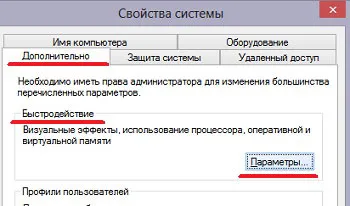
В следващия прозорец "Опции за ефективността" "Визуални ефекти" изберете точката маркер "за най-добро представяне." Или можете да изберете от "специални ефекти" и Отметката за няколко желаната опция. Кликнете върху "Прилагане" и "ОК".
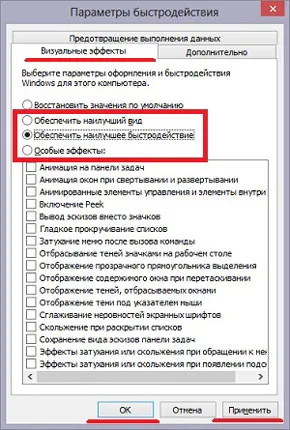
Въпреки че от притурките в операционната система, като не по подразбиране, тези, които са свикнали да им използване в по-ранните версии на Windows, инсталиране на притурки за Windows десктоп 8. Те помагат при работа на компютъра, но и отнемат част от системните ресурси.
Ако го направите, без да ги не можете, оставете няколко необходимото, а останалата част е по-добре да се премахне от компютъра.
Вторият начин - е да се повиши виртуална памет. Отворете прозореца "Опции за изпълнение". както е описано в параграфа по-горе, след това кликнете на раздела "Разширени". и в раздел "виртуална памет", щракнете върху "Edit".
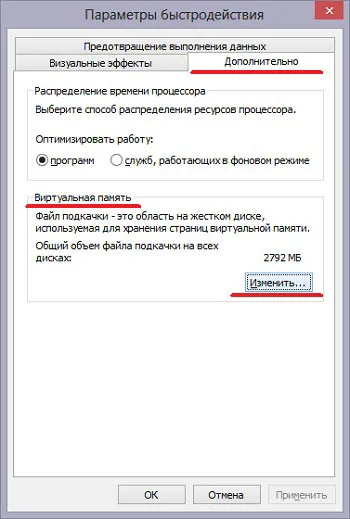
Моля, имайте предвид, че суап файла не ви е на дяла на твърдия диск, на който е инсталирана операционната система. размер пейджинг файл трябва да е 2 пъти размера на RAM паметта. Изберете дяла, и задаване на размера на файла за виртуална памет. Натиснете бутона "ОК". Връщане към предишния екран и кликнете там "Да се приложи" и "ОК". Рестартирайте компютъра.

За да се увеличи виртуалната памет, можете да използвате и обикновен USB флаш устройство, и ReadyBoost функция. Следвайте връзката и прочетете как можете да го конфигурирате.

Третият метод - използването на режим на заспиване или хибернация. Ако по време на деня, в който използвате лаптоп, а не непременно постоянно го изключите няколко пъти. За да направите това, поставете споменатите режими.
В този режим, всички отворени файлове и програми се съхраняват в паметта, в режим на хибернация - на твърдия диск. Когато компютърът влезе в един от режимите, които консумират по-малко енергия, както и подновяването на работата със системата за компютъра се включва почти мигновено.
режим на хибернация е насочена най-вече за лаптопи. Компютърът може да бъде превърнат в спящ режим.
Щракнете с десния бутон върху иконата на батерията в системния трей и изберете "Доставка".
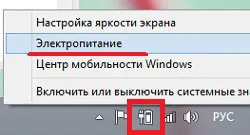
Сега, в менюто в лявата кликнете върху елемента "действия, когато капакът е затворен."
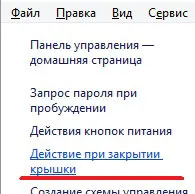
След това трябва да се създаде, какво ще се случи, когато на определени действия. Натиснете бутона "Запазване на промените".
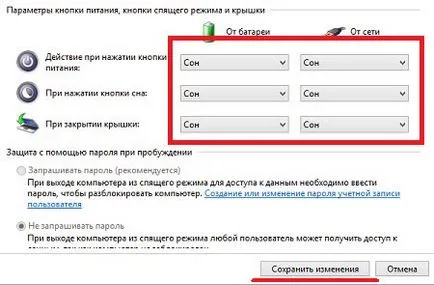
Ако не разполагате с достатъчно място на вашия твърд диск, можете да деактивирате зимен сън като цяло. В този случай, най-малко 2 GB на наличната памет. От това следва, връзката и прочетете как да го направя.
Четвъртият начин - премахване на ненужните програми от стартиране. Това ще увеличи скоростта на изтегляне на операционната система. Натиснете клавишната комбинация Win + R. В "View" списъка Msconfig. и натиснете "ОК".

След това кликнете върху раздела "Startup". Ако ще има списък с програми, които работят с операционната система, премахване на ненужни отметка, натиснете бутона "Apply". "ОК" и рестартирайте компютъра. Аз трябва да отида до тук като ssylochku "Отвори диспечера на задачите".
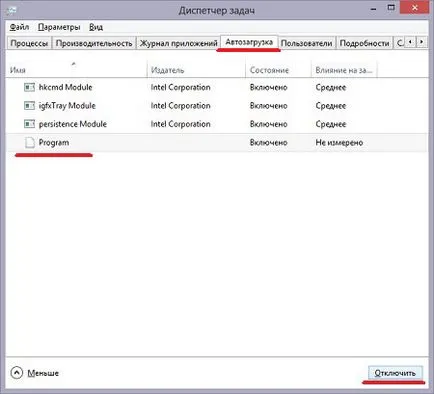
Петият метод. което ще ускори операционната система - е да забраните индексирането. Това е полезно за тези, които не се използват за търсене на дял на твърдия диск или в менюто Start. Тази услуга монитори и сканира файловете на вашия компютър, използвайки своите ресурси за това.
Натиснете клавишната комбинация Win + E. открит проводник. В левия панел, изберете "Computer" и кликнете с десния бутон на мишката, изберете "Управление" от контекстното меню.

Сега от дясната страна, разширяване на "услуги и приложения" и кликнете върху елемента, "Услуги". Това трябва да отворите списъка и да видим дали услугата «Windows Search" и кликнете върху него два пъти с мишката.
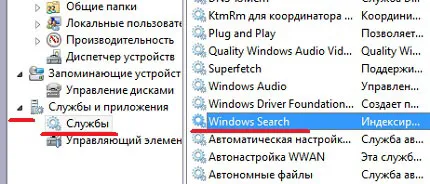
В следващия прозорец в "тип Startup", изберете "Disabled". кликнете върху бутона "стоп" на. след това "Apply" и "ОК".
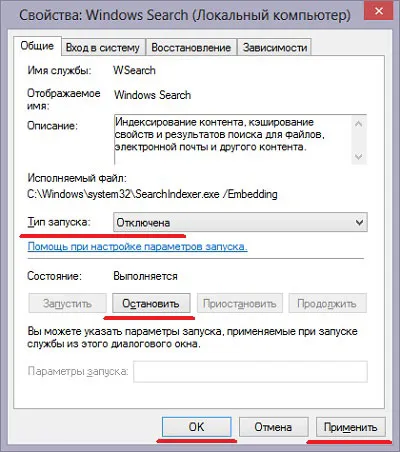
Шеста начин - е почистване и дефрагментиране на твърдия диск.
Как да извършите дефрагментиране на твърдия диск с помощта на вградения в Windows полезност - аз написах, прочетете статията, като кликнете върху линка. Програма за дефрагментиране на твърдия диск Auslogics Disk Defrag е също перфектно се справи с тази задача.

Използвайте методите, описани по-горе, и вашия лаптоп или компютър ще работи по-бързо.
Сподели статията с приятели: